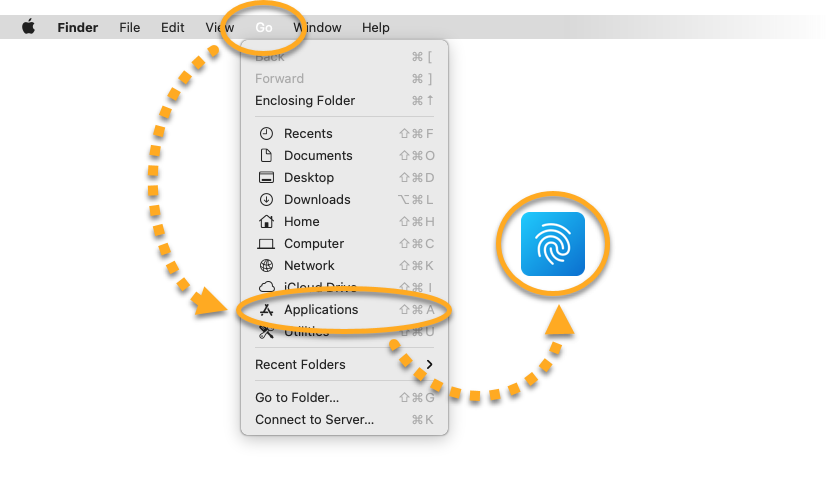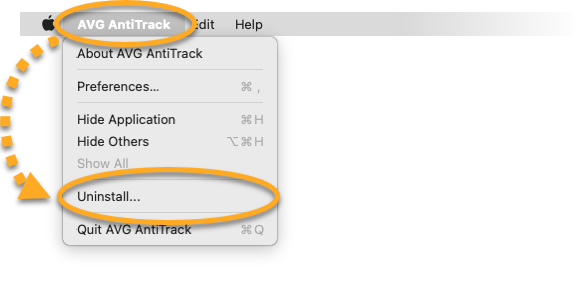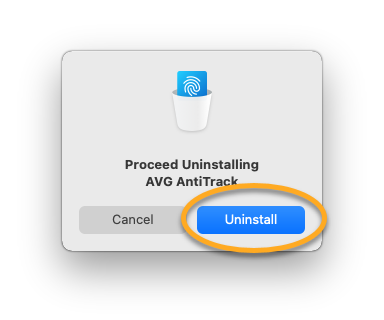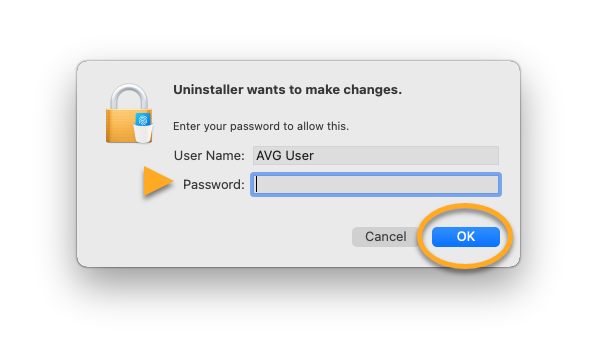Aby odinstalować program AVG AntiTrack z systemu Windows, wykonaj poniższe czynności odpowiadające danej wersji systemu operacyjnego:
Windows 10
- Kliknij prawym przyciskiem myszy przycisk
 Start systemu Windows i z wyświetlonego menu wybierz polecenie Aplikacje i funkcje.
Start systemu Windows i z wyświetlonego menu wybierz polecenie Aplikacje i funkcje. 
- Upewnij się, że w lewym panelu jest wybrana pozycja Aplikacje i funkcje, a następnie kliknij pozycję AVG AntiTrack i wybierz opcję Odinstaluj.

- Jeśli zostanie wyświetlone okno dialogowe Kontrola konta użytkownika z pytaniem o zezwolenie, kliknij przycisk Tak.

- Po wyświetleniu ekranu Konfigurowanie programu AVG AntiTrack kliknij opcję Odinstaluj.

- Jeśli nie chcesz ponownie instalować aplikacji AVG AntiTrack, możesz wyczyścić pole wyboru obok pozycji Usunąć osobiste dane aplikacji AVG AntiTrack?. Następnie kliknij opcję Odinstaluj.

- Poczekaj, aż dezinstalator usunie program AVG AntiTrack z komputera.

- Jeśli zostanie wyświetlony monit, kliknij przycisk Uruchom ponownie, aby natychmiast uruchomić ponownie komputer PC,
 ... lub kliknij przycisk Gotowe, aby potwierdzić odinstalowanie.
... lub kliknij przycisk Gotowe, aby potwierdzić odinstalowanie. 
Program AVG AntiTrack został odinstalowany z komputera.
Aby ponownie zainstalować aplikację AVG AntiTrack, zapoznaj się z następującym artykułem:
Windows 8
- Naciśnij jednocześnie klawisze
 Win
WinXna klawiaturze, a z wyświetlonego menu wybierz polecenie Programy i funkcje.
- Kliknij prawym przyciskiem myszy pozycję AVG AntiTrack i z menu rozwijanego wybierz polecenie Odinstaluj/zmień.

- Po wyświetleniu ekranu Dezinstalator programu AVG AntiTrack kliknij opcję Odinstaluj.

- Jeśli nie chcesz ponownie instalować aplikacji AVG AntiTrack, możesz wyczyścić pole wyboru obok pozycji Usunąć osobiste dane aplikacji AVG AntiTrack?. Następnie kliknij opcję Odinstaluj.

- Poczekaj, aż dezinstalator usunie program AVG AntiTrack z komputera.

- Jeśli zostanie wyświetlony monit, kliknij przycisk Uruchom ponownie, aby natychmiast uruchomić ponownie komputer PC,
 ... lub kliknij przycisk Gotowe, aby potwierdzić odinstalowanie.
... lub kliknij przycisk Gotowe, aby potwierdzić odinstalowanie. 
Program AVG AntiTrack został odinstalowany z komputera.
Aby ponownie zainstalować aplikację AVG AntiTrack, zapoznaj się z następującym artykułem:
Windows 7
- Kliknij przycisk
 Start systemu Windows i wybierz polecenie Panel sterowania.
Start systemu Windows i wybierz polecenie Panel sterowania. 
- W obszarze Programy kliknij pozycję Odinstaluj program (w przypadku domyślnego widoku kategorii)
 …lub kliknij pozycję Programy i funkcje (w przypadku widoku dużych lub małych ikon).
…lub kliknij pozycję Programy i funkcje (w przypadku widoku dużych lub małych ikon). 
- Kliknij prawym przyciskiem myszy opcję AVG AntiTrack i z menu rozwijanego wybierz polecenie Odinstaluj.

- Po wyświetleniu ekranu Dezinstalator programu AVG AntiTrack kliknij opcję Odinstaluj.

- Jeśli nie chcesz ponownie instalować aplikacji AVG AntiTrack, możesz wyczyścić pole wyboru obok pozycji Usunąć osobiste dane aplikacji AVG AntiTrack?. Następnie kliknij opcję Odinstaluj.

- Poczekaj, aż dezinstalator usunie program AVG AntiTrack z komputera.

- Jeśli zostanie wyświetlony monit, kliknij przycisk Uruchom ponownie, aby natychmiast uruchomić ponownie komputer PC,
 ... lub kliknij przycisk Gotowe, aby potwierdzić odinstalowanie.
... lub kliknij przycisk Gotowe, aby potwierdzić odinstalowanie. 
Program AVG AntiTrack został odinstalowany z komputera.
Aby ponownie zainstalować aplikację AVG AntiTrack, zapoznaj się z następującym artykułem:
Możesz odinstalować program AVG AntiTrack z komputera Mac, korzystając z paska menu Apple. Wykonaj następujące kroki:
Odinstalowywanie przy użyciu paska menu Apple
- Kliknij kolejno opcje Idź ▸ Aplikacje na pasku menu Apple, a następnie kliknij dwukrotnie ikonę AVG AntiTrack, aby otworzyć aplikację.

- Upewnij się, że okno programu AVG AntiTrack jest aktywne, a następnie kliknij kolejno opcje AVG AntiTrack ▸ Odinstaluj… po lewej stronie paska menu Apple.

- Kliknij opcję Odinstaluj.

- W razie potrzeby podaj hasło, które wpisujesz po uruchomieniu komputera Mac, a następnie kliknij OK.

Program AVG AntiTrack został odinstalowany z komputera Mac.
Aby ponownie zainstalować aplikację AVG AntiTrack, zapoznaj się z następującym artykułem:
- AVG AntiTrack 3.x dla systemu Windows
- AVG AntiTrack 1.x dla komputerów Mac
- Microsoft Windows 11 Home / Pro / Enterprise / Education
- Microsoft Windows 10 Home / Pro / Enterprise / Education — wersja 32-/64-bitowa
- Microsoft Windows 8.1 / Pro / Enterprise — wersja 32-/64-bitowa
- Microsoft Windows 8 / Pro / Enterprise — wersja 32-/64-bitowa
- Microsoft Windows 7 Home Basic / Home Premium / Professional / Enterprise / Ultimate — dodatek Service Pack 1, wersja 32-/64-bitowa
- Apple macOS 12.x (Monterey)
- Apple macOS 11.x (Big Sur)
- Apple macOS 10.15.x (Catalina)
- Apple macOS 10.14.x (Mojave)
- Apple macOS 10.13.x (High Sierra)
- Apple macOS 10.12.x (Sierra)
- Apple Mac OS X 10.11.x (El Capitan)
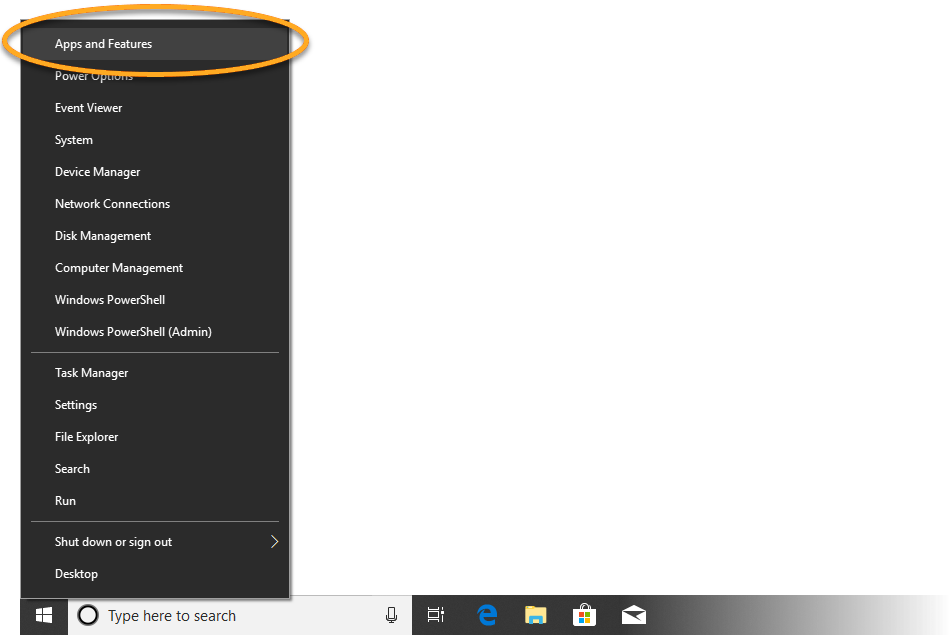
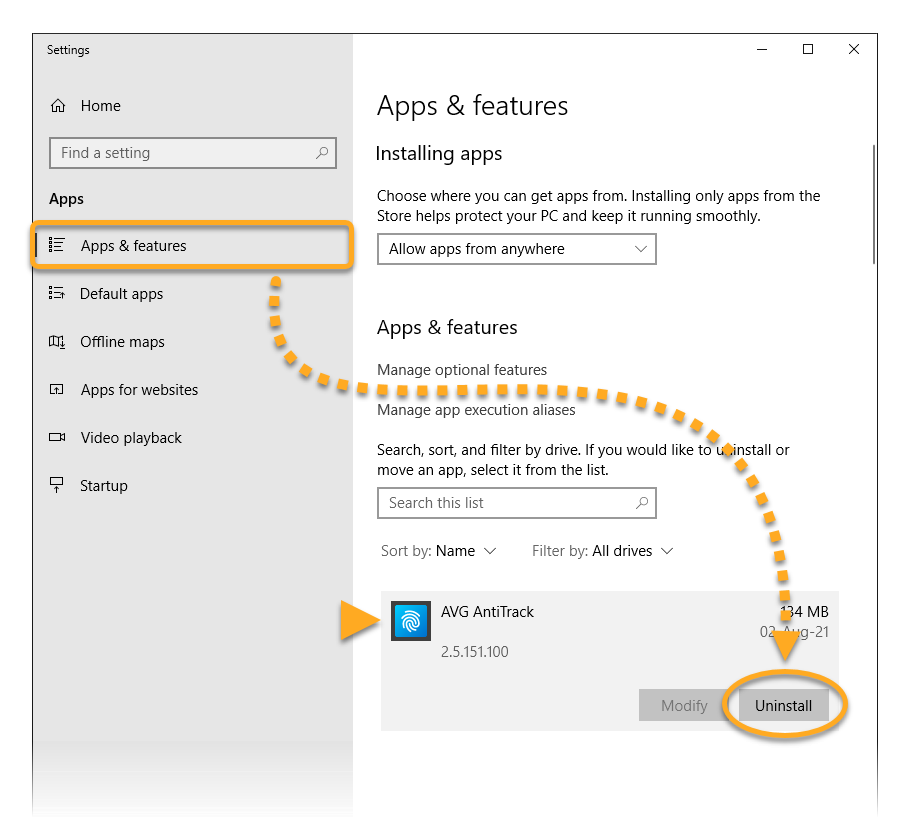
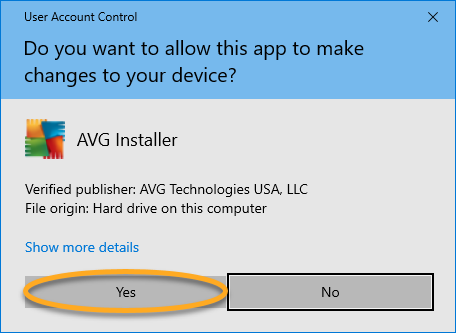
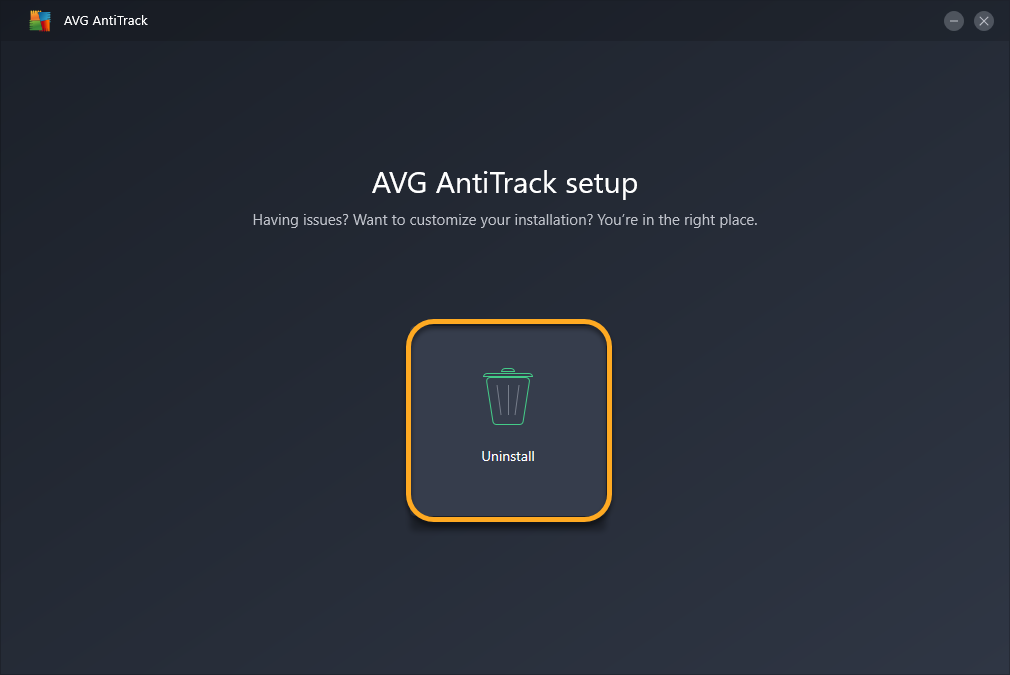
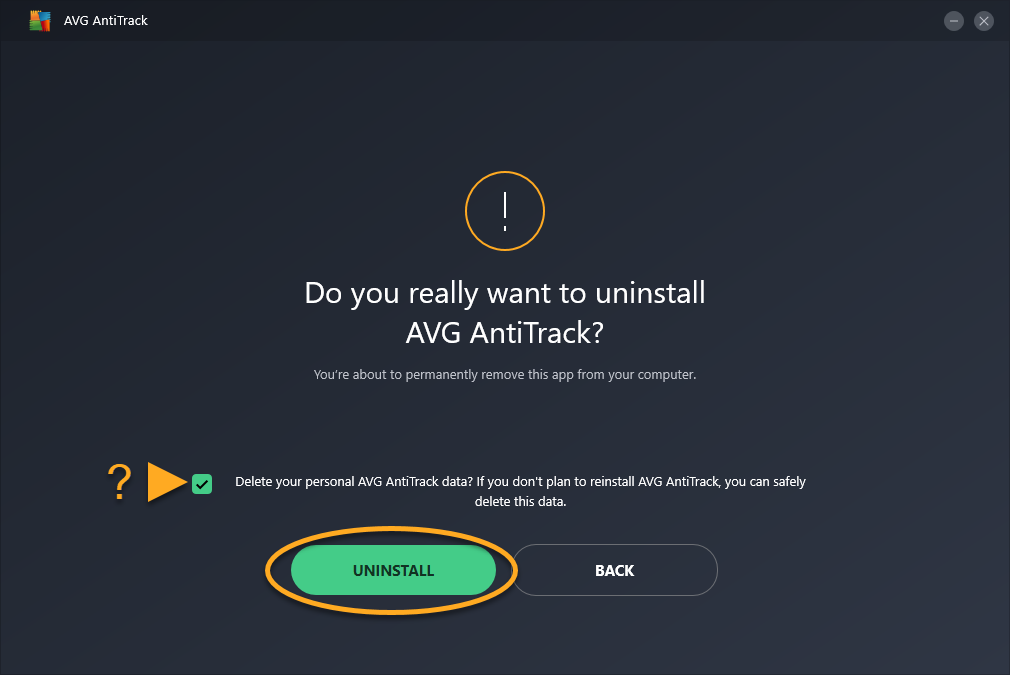
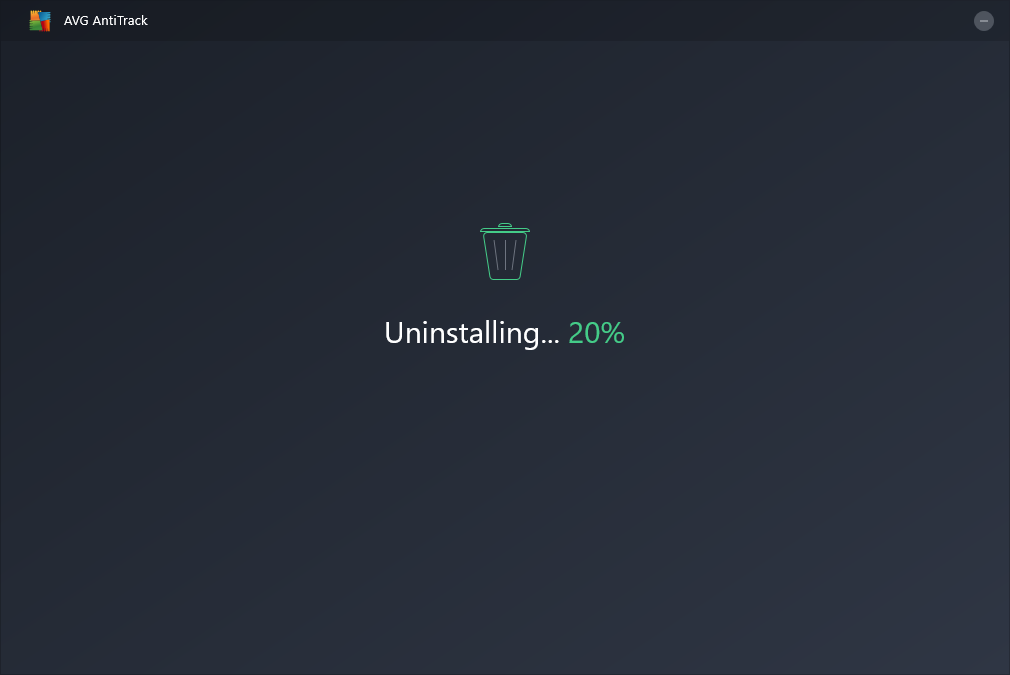
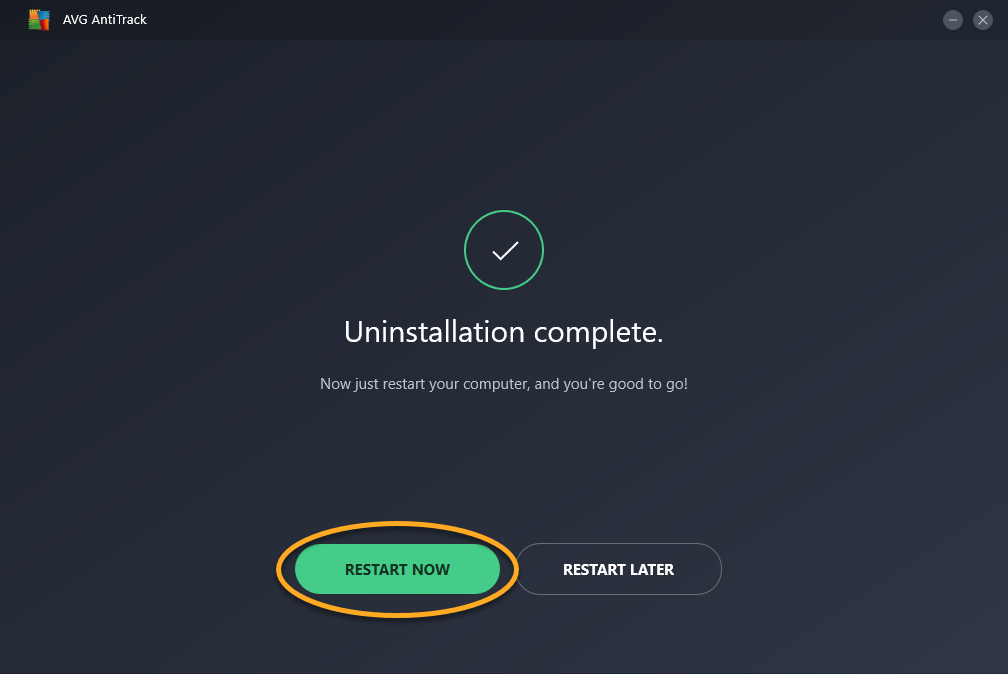 ... lub kliknij przycisk Gotowe, aby potwierdzić odinstalowanie.
... lub kliknij przycisk Gotowe, aby potwierdzić odinstalowanie. 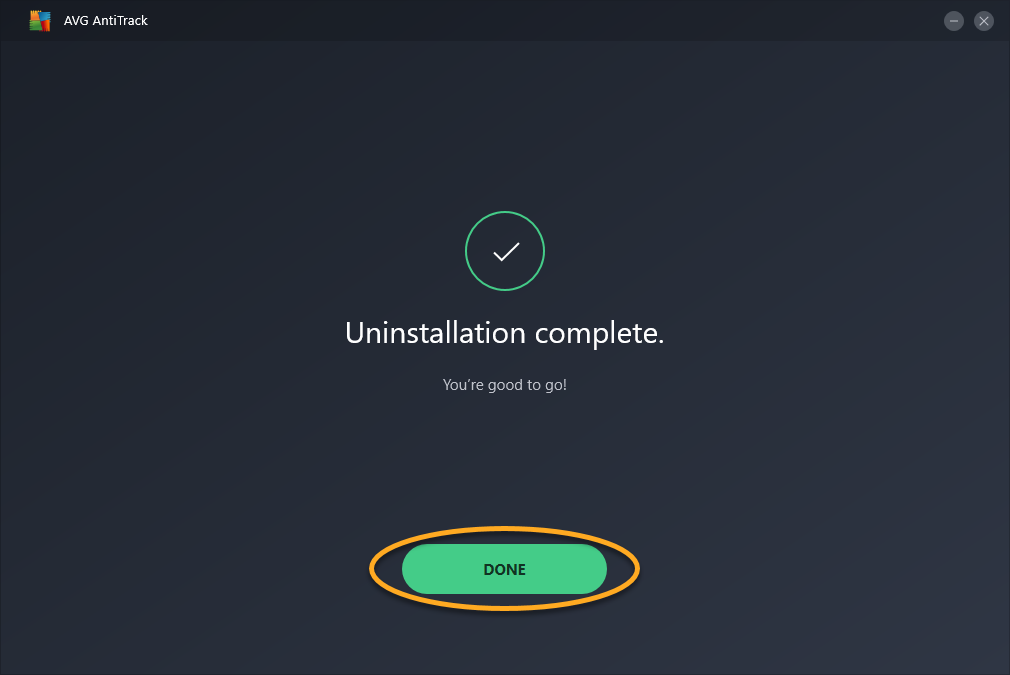
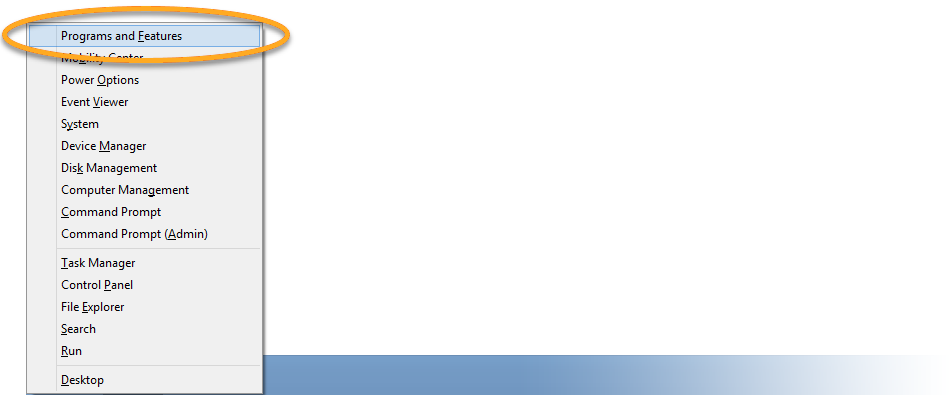
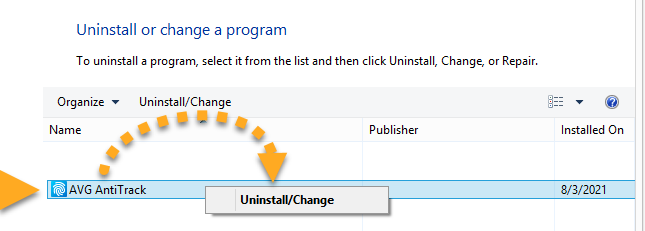
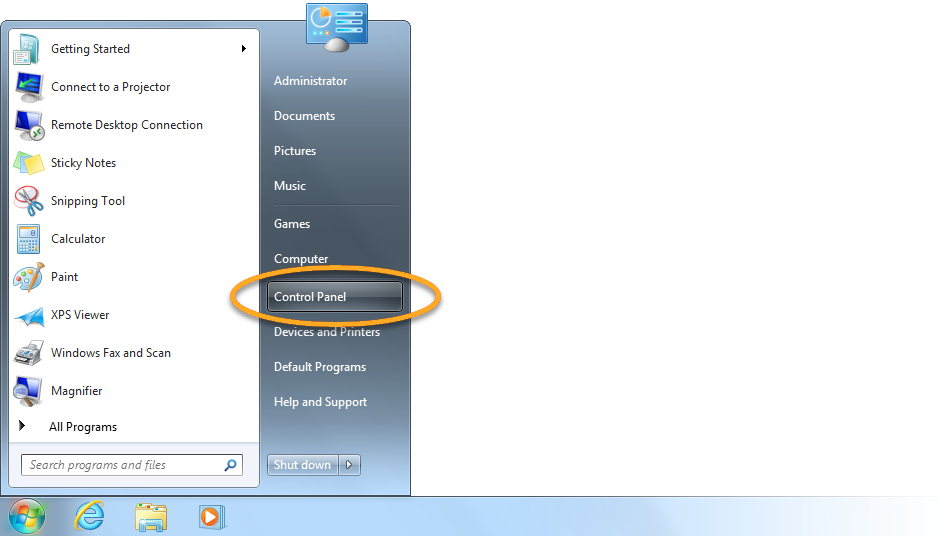
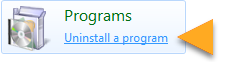 …lub kliknij pozycję Programy i funkcje (w przypadku widoku dużych lub małych ikon).
…lub kliknij pozycję Programy i funkcje (w przypadku widoku dużych lub małych ikon).